Overstappen op Linux
- April 13, 2016
- 0
Windows 10 is een grote verandering en niet iedereen wordt daar blij van. Als je niet meer mee wilt met de toekomst die Microsoft voor Windows heeft uitgestippeld, moet je op zoek naar alternatieven. In dit inleidende artikel stellen we Linux aan je voor.
In dit eerste deel van een reeks welke eerder is gepubliceerd in het magazine van onze collega’s van Computertotaal, leggen we je uit waarom je Linux zou kunnen gebruiken en waarop je moet letten bij je overstap. Een goede voorbereiding is immers het halve werk! Lees ook: De 40 beste tips voor Windows 10.
Tip 1: Geen Windows 10?
Er zijn verschillende redenen om Microsoft niet te volgen met zijn nieuwste besturingssysteem. Zo kun je in Windows 10 een update standaard niet meer weigeren of kiezen wanneer die wordt geïnstalleerd. Je kunt dus niet meer wachten met updaten tot je in nieuwsfora leest of de update ongewenste bijwerkingen heeft of niet. Dat heeft al tot problemen met drivers geleid. Een ander aandachtspunt is privacy: hoewel Windows 10 vrij overzichtelijk alle privacygerelateerde instellingen bij elkaar heeft gezet, wil Microsoft standaard wel heel veel van ons computergebruik weten. Bovendien kan elke verplichte update een nieuwe privacyinstelling introduceren die standaard staat ingeschakeld. Microsoft is ook wat voortvarend geweest met het stopzetten van de ondersteuning van oude hardware.
Ook de meest genoemde voordelen van Windows 10 zijn niet per definitie allemaal redenen om over te stappen, omdat Windows 10 niet het enige besturingssysteem is met die voordelen. Zo start Windows 10 sneller op dan Windows 7, maar Linux is doorgaans nog sneller. En de in Windows 10 geïntroduceerde virtuele desktops (Task View) zitten al jarenlang in Linux en dan nog in een geavanceerdere vorm.
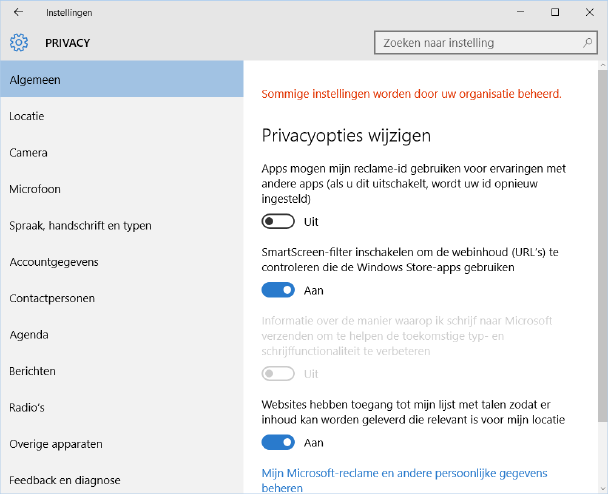 Windows 10 heeft erg veel interesse in je persoonlijke gegevens.
Windows 10 heeft erg veel interesse in je persoonlijke gegevens.
Tip 2: Waarom Linux?
Als je niet blij wordt van Windows 10, is het goed om te weten dat er alternatieven bestaan. Voor thuisgebruik heb je de keuze uit twee bruikbare besturingssystemen van andere makers: OS X en Linux. Heb je geen Mac, dan is OS X geen optie, tenzij je de officieel niet ondersteunde weg van een ‘hackintosh’ wilt volgen. Is Linux dan interessant voor jou? In veel gevallen wel. Linux draait snel, ook op wat minder krachtige hardware, en is vlot geïnstalleerd. De standaardinstallatie bevat doorgaans al heel wat software, waardoor je onmiddellijk aan de slag kunt. Bovendien is extra software eenvoudig te installeren zonder dat je zelf allerlei websites moet afschuimen en installatieprogramma’s moet downloaden en uitvoeren. Updates voer je uit wanneer je wilt, en Linux houdt alle geïnstalleerde software op dezelfde manier up-to-date als het besturingssysteem zelf. Tot slot is Linux volledig te personaliseren: een ander uiterlijk, een ander gedrag, het is allemaal mogelijk. Linux zit je wensen nooit in de weg en geeft je totale vrijheid. Klinkt dit je als muziek in de oren, begin dan niet onmiddellijk Linux te installeren, want er zijn ook nadelen. In de rest van dit artikel geven we enkele belangrijke aandachtspunten.
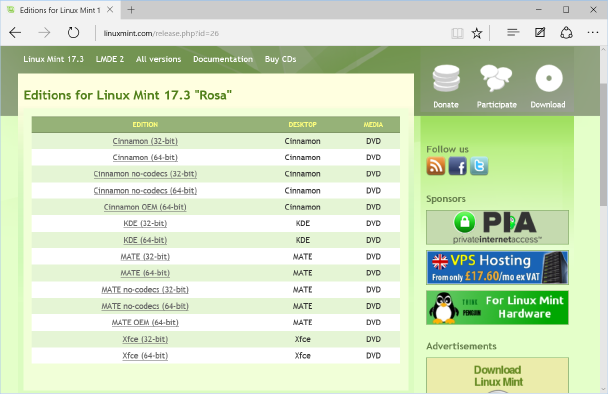 Linux geeft je totale vrijheid. Zelfs vóór de installatie krijg je al keuzes.
Linux geeft je totale vrijheid. Zelfs vóór de installatie krijg je al keuzes.
Welke Linux-distributie?
Als we volledig correct zijn, is Linux eigenlijk niet de naam van het besturingssysteem. Het is de naam van de ‘kernel’, het hart van het besturingssysteem, dat onder andere met de hardware communiceert en zorgt dat programma’s correct draaien, met bestanden kunnen werken en op het netwerk kunnen. Het volledige besturingssysteem noemen we een ‘Linux-distributie’, kortweg ‘distributie’ of informeel ‘distro’. Met de kernel alleen kun je niets. In een distributie wordt de Linux-kernel samengebracht met systeemsoftware en allerlei software voor eindgebruikers, met als resultaat een bruikbaar besturingssysteem. Er bestaan diverse Linux-distributies, waarbij telkens een keuze gemaakt is voor de software die is opgenomen en waarbij eigen accenten zijn opgelegd. Bedrijven vertrouwen doorgaans op Red Hat Enterprise Linux of SUSE Linux Enterprise, terwijl voor thuisgebruikers Linux Mint, Debian, Ubuntu, openSUSE en Fedora populaire keuzes zijn. In deze artikelreeks laten we je kennismaken met Linux Mint, dat volgens de website DistroWatch.com de populairste Linux-distributie is.
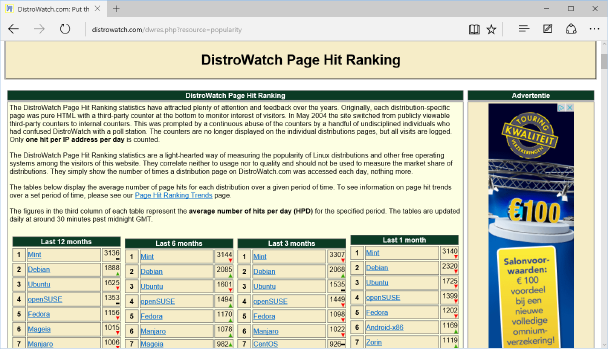 Linux Mint is al even de populairste Linuxdistributie.
Linux Mint is al even de populairste Linuxdistributie.
Tip 3: Alternatieven
Windows-software draait niet onder Linux (we hebben het dadelijk over de uitzonderingen), dus als je overstapt op Linux, zul je op zoek moeten gaan naar alternatieven voor je vertrouwde software. Voor heel wat categorieën software is dat geen probleem: in plaats van met Internet Explorer surf je met Mozilla Firefox, Microsoft Office vervang je door LibreOffice, Windows Media Player ruil je in voor VLC enzovoort. Op de website OSALT vind je een – zij het wat verouderde – uitgebreide lijst van Windows-software en de bijbehorende opensource-alternatieven, die doorgaans op Linux draaien. Doe de zoektocht voor al je software, zodat je niet voor verrassingen komt te staan als je Linux hebt geïnstalleerd. Overigens zijn de mogelijkheden van de alternatieve software niet altijd identiek, dus zorg dat je je daarin inleest als je op geavanceerde mogelijkheden van programma’s vertrouwt. Kijk ook naar browserextensies die je gebruikt.
Als je in Windows al veel voor opensource-software koos, dan zal de overstap naar Linux vrij vlot verlopen: dezelfde software installeer je doorgaans eenvoudig op Linux of komt zelfs standaard bij je Linux-distributie.
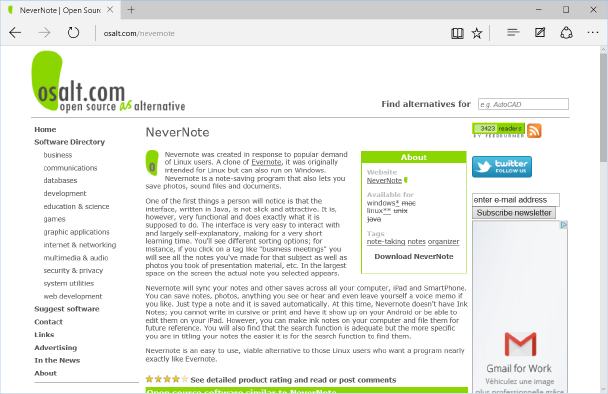 Voor de meeste software die je gebruikt, bestaan er wel alternatieven die op Linux draaien.
Voor de meeste software die je gebruikt, bestaan er wel alternatieven die op Linux draaien.
Tip 4: Software emuleren
Kun je echt niet zonder een bepaald Windows-programma omdat er geen waardig alternatief voor bestaat of omdat je (bijvoorbeeld door je werkgever of school) verplicht bent om het te gebruiken, dan zijn er manieren om de software toch onder Linux te draaien. Een van die manieren is Wine, een compatibiliteitslaag die een alternatieve implementatie biedt voor delen van Windows. Daardoor kun je heel wat Windows-software onder Linux draaien met de hulp van Wine, zelfs oudere Windows-software die niet eens draait in de compatibiliteitsinstellingen van Windows. Zoek in de Wine Application Database op of je software door Wine ondersteund wordt. Voor elk programma dat in de lijst is opgenomen, krijg je te zien hoe je het installeert in Wine en wat er al dan niet werkt. Een tweede manier om Windows-software in Linux te draaien is met virtualisatie. VirtualBox is een populair opensource-virtualisatieprogramma. Je installeert dan VirtualBox op je Linux-systeem en installeert Windows (waarvoor je wel een geldige licentie moet hebben) in een virtuele machine. Daarin draait dan je Windows-programma. De software draait trager dan in Wine, omdat je een volledig Windows-systeem virtualiseert.
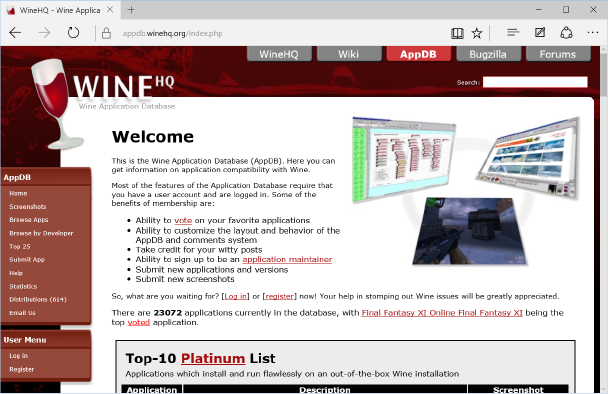 Heel wat Windows-programma’s zijn dankzij Wine toch in Linux te draaien.
Heel wat Windows-programma’s zijn dankzij Wine toch in Linux te draaien.
Tip 5: Games
Een speciale categorie software vormen de games. Als je veel speelt, dan dien je hier echt wat extra aandacht aan te besteden bij een overstap naar Linux. Hoewel Valve-oprichter Gabe Newell Linux als de toekomst van gaming beschouwt, zijn er nog wel wat hordes te overwinnen. Als je je bestaande Windows-games wilt spelen, lukt dat niet altijd. Niet alle games werken in Wine en de performance binnen VirtualBox wil weleens tegenvallen. Bovendien moet je vaak experimentele versies van je grafische drivers draaien, omdat de producenten van gpu’s hun drivers voor Linux niet altijd even snel updaten als voor Windows. En zelfs met de nieuwste drivers kan de performance tegenvallen, omdat de games meestal zijn geoptimaliseerd voor Windows. Zoek dus eens wat rond naar ervaringen van anderen die je games onder Linux aan de praat hebben gekregen. Ook niet al je Steam-games werken binnen Linux: momenteel zijn er volgens de Steam Database 1600 ondersteund. Gelukkig neemt dat aantal wel toe, zeker sinds Valve zijn eigen Linux-distributie SteamOS heeft. Overigens bestaan er ook goede opensource-games die onder Linux draaien.
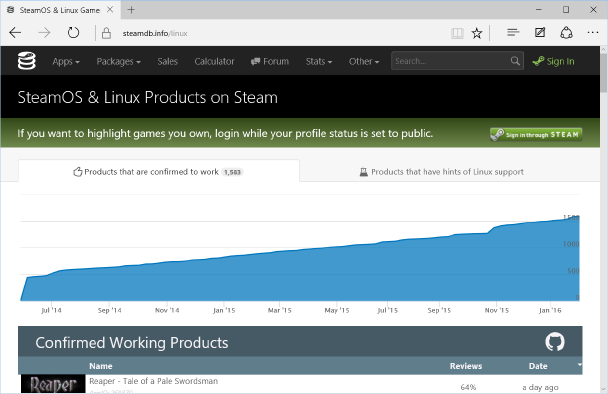 Het aantal Linux-games op Steam neemt zienderogen toe.
Het aantal Linux-games op Steam neemt zienderogen toe.
Tip 6: Hardware
Een ander punt dat weleens voor problemen zorgt, is de hardware-ondersteuning. Daarvoor zul je wat opzoekwerk moeten verrichten. Zoek zo veel mogelijk informatie over je hardware op: niet alleen de naam, maar ook het typenummer. Hiermee kun je dan op gespecialiseerde websites of zelfs via Google op zoek gaan hoe het met de ondersteuning onder Linux gesteld is. Een goede website om te beginnen is www.linux-drivers.org. Informatie over wifi-ondersteuning vind je op Linux Wireless, je printer raadpleeg je het best op OpenPrinting en je scanner op het SANE-project. Ervaringen over laptops vind je op Linux on laptops. Wordt een hardwarecomponent niet ondersteund, zoek dan naar een wel ondersteund alternatief. Een andere optie is om die hardware onder Windows te blijven gebruiken en de rest onder Linux te doen. Dat kan ook bijvoorbeeld in een virtuele machine: in VirtualBox kun je Windows in je virtuele machine toegang geven tot usb-apparaten die je op je computer aansluit.
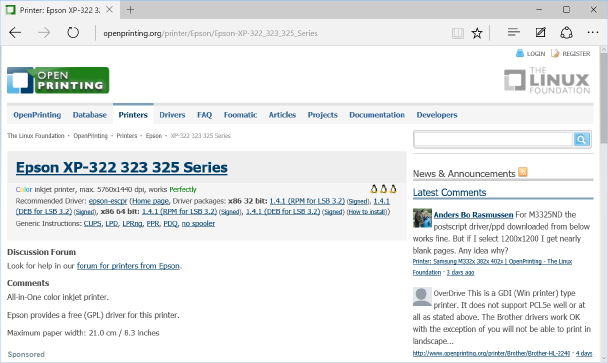 Zoek op OpenPrinting op of je printer met Linux overweg kan.
Zoek op OpenPrinting op of je printer met Linux overweg kan.
Tip 7: Bestanden overzetten
Als je zeker weet dat een overstap naar Linux haalbaar is, wil je misschien onmiddellijk Linux installeren. Voordat je al te enthousiast aan de slag gaat, raden we je aan eerst een aantal maatregelen te nemen om je bestanden ook in Linux beschikbaar te maken. Kopieer al je bestanden die je op je Linux-systeem wilt gebruiken naar een externe harde schijf of plaats zo veel mogelijk bestanden online in een clouddienst. Zo hoef je na de installatie van Linux alleen maar de bestanden van de externe harde schijf of de clouddienst naar je interne schijf te kopiëren. Vergeet niet de bestanden van andere gebruikers en exporteer zaken zoals bladwijzers van je internetbrowser. Noteer ook belangrijke instellingen, zoals die van je e-mailaccount als je met een e-mailclient werkt, en ga na of je de wachtwoorden van online diensten nog kent.
Dit is een mooi moment om je bestanden eens uit te pluizen. Heb je alles nog nodig? Alles kopiëren is natuurlijk het gemakkelijkst, maar duurt het langst en zadelt je nieuwe Linux-systeem al onmiddellijk op met een volle schijf. Je overstap naar een nieuw besturingssysteem is de ideale gelegenheid om schoon schip te maken.
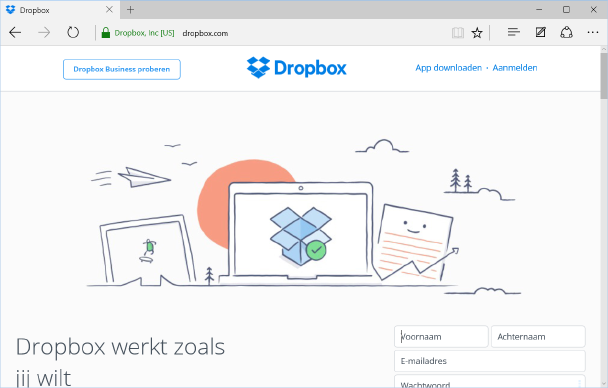 Gebruik je al veel clouddiensten, dan hoef je die bestanden niet zelf over te zetten naar Linux.
Gebruik je al veel clouddiensten, dan hoef je die bestanden niet zelf over te zetten naar Linux.
Tip 8: Mint downloaden
In het volgende artikel in deze reeks zullen we Linux Mint 17.3 installeren, dat tot april 2019 updates krijgt. Je kunt nu al naar de downloadpagina van Linux Mint gaan en de Cinnamon-editie downloaden. Kies de 64bit-versie, tenzij je de installatie op een oude computer met 32bit-processor gaat installeren. Kies op de volgende pagina een mirror en download dan het bestand linuxmint-17.3-cinnamon-64bit.iso. Lees ondertussen ook de release notes van Linux Mint 17.3. Op deze pagina staat vermeld welke problemen er met deze versie van Linux Mint bekend zijn en hoe je ze het best oplost. Zo schakel je SecureBoot het best uit in je UEFI. Neem ook al eens een kijkje op de forums van Linux Mint, waar je kunt lezen over de ervaringen van anderen.
 Download Linux Mint 17.3 Cinnamon, zodat je alvast klaar bent voor de installatie.
Download Linux Mint 17.3 Cinnamon, zodat je alvast klaar bent voor de installatie.
Opensource-software
Wie met Linux bezig is, zal vaak de term ‘opensource’ (in het Nederlands soms wel eens ‘openbron’ genoemd) te horen krijgen. Bij opensource-software is de programmacode (‘broncode’ of ‘sourcecode’) vrijelijk in te zien, zodat je in principe kunt kijken hoe de software werkt, zelf fouten kunt oplossen of de werking kunt aanpassen. Bovendien mag je de software met je wijzigingen verspreiden. Niet alleen de Linux-kernel is opensource, bijna alle software die je in een Linux-distributie vindt is dat. Het is juist door het opensource-karakter van al die software dat er zoveel Linux-distributies bestaan. Met Windows is het door de licentie en de geslotenheid van de code niet mogelijk om eigen versies uit te brengen; alleen Microsoft mag en kan dat. Een andere term is ‘free software’ of ‘vrije software’, al legt die wat andere accenten dan opensource-software.
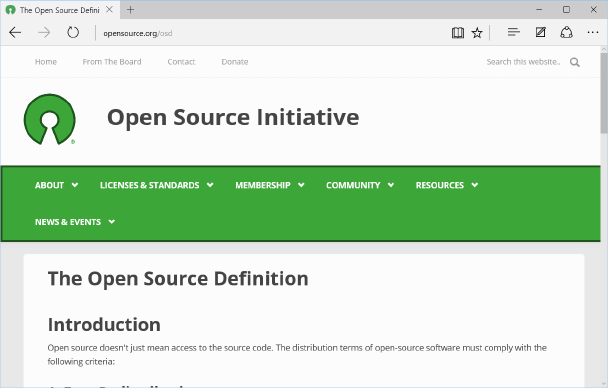 Opensource betekent meer dan toegang hebben tot de broncode: de definitie van opensource bevat maar liefst tien criteria.
Opensource betekent meer dan toegang hebben tot de broncode: de definitie van opensource bevat maar liefst tien criteria.




